【excel图表】如何实现商务大气的圆饼图
来源:网络收集 点击: 时间:2025-02-12【导读】:
圆饼图是最常用的商务图表,如果没有良好的配色方案和样式,使用Excel自带的饼图会显得很丑陋,放到PPT上也会很不协调,本例子阐述的是如何利用Excel制作商务大气的饼图。工具/原料moreMicrosoft Excel 2010方法/步骤1/8分步阅读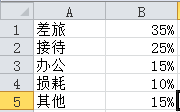
 2/8
2/8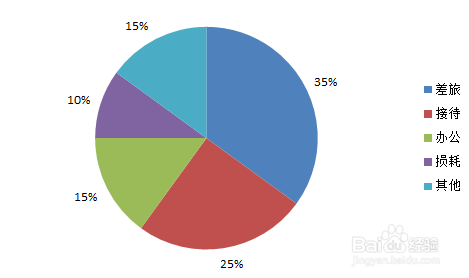 3/8
3/8 4/8
4/8 5/8
5/8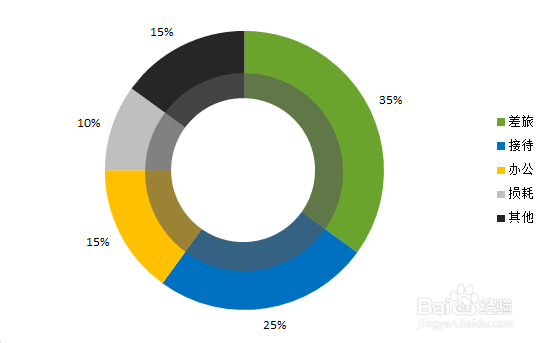 6/8
6/8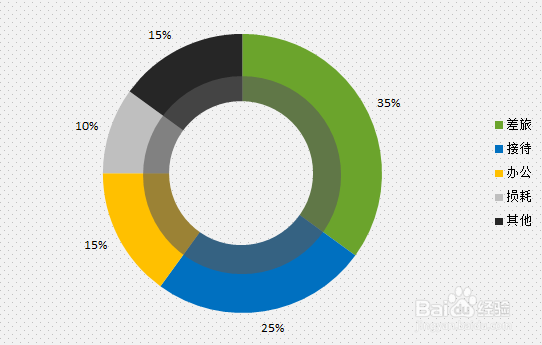 7/8
7/8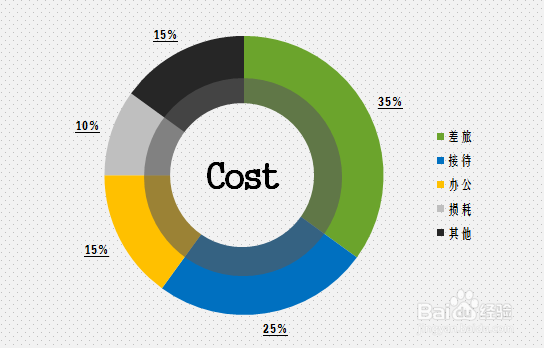 8/8
8/8 注意事项
注意事项
如下图1所示的是本例的原始数据,直接选中数据,插入-饼图,即可得到图2所示,图2的配色是比较糟糕的,需要进行调整。
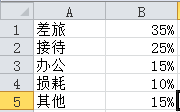
 2/8
2/8选中饼图,右键添加数据标签,添加后选中数据标签-设置数据标签格式-标签位置-数据标签外,得到下图。
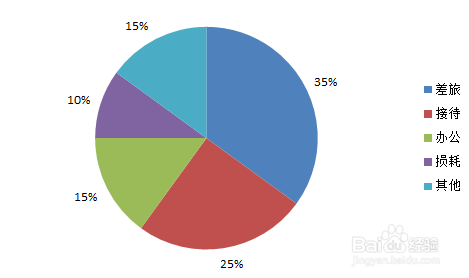 3/8
3/8重新填充饼图颜色,如下图所示,将饼图按照一定配色方案进行填充,本例选择了墨绿、蓝色、明黄、浅灰、深灰作为填充颜色,得到下图。
 4/8
4/8为了使饼图有一种立体的效果,需要插入-形状-椭圆-按住Shift键拖拉鼠标(保证生成的是正圆),更改圆形大小,设置圆形轮廓为无轮廓,填充为灰色,透明度设置为40%左右,得到下图。
 5/8
5/8再重复上一步骤插入圆形的步骤,插入一个更小的圆形,跟上一个圆形形成同心圆,暂时填充颜色为米白,这样得到的饼图已经变成一个带立体感的圆环图。
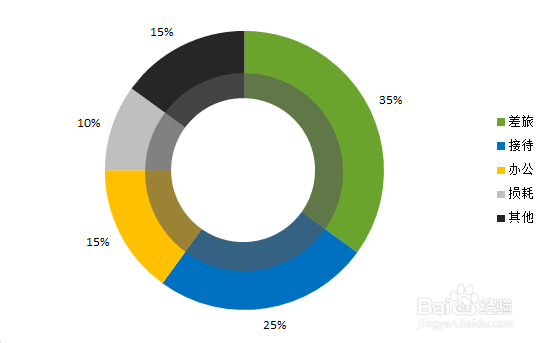 6/8
6/8绘图区设为无填充,图表区的背景填充设为图案填充,选择花点的填充图案,前景色设为灰色,背景色设为白灰色。同理对中心圆形也进行这样的图案填充,得到下图。
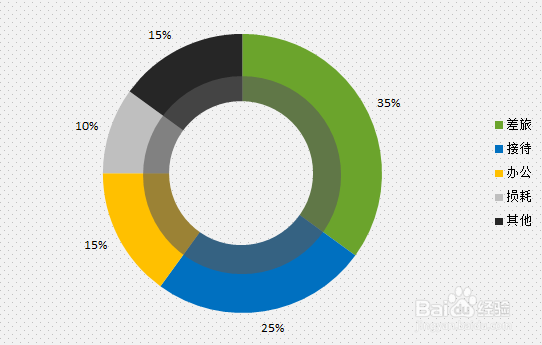 7/8
7/8在图中心圆形中插入文本框,添加标题(本例为Cost),并选择合适的字体和大小,对数据标签的字体也进行调整为更适合的字体,加下划线,最后调整图例字体和位置,调整完成后得到成图,如下图所示。
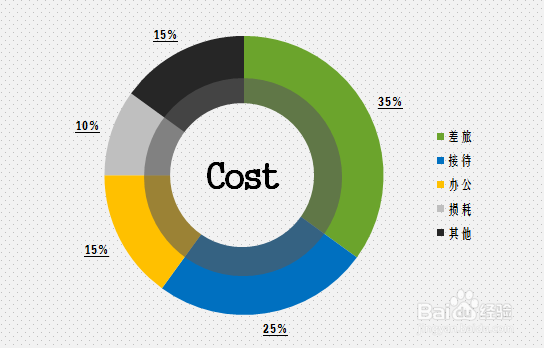 8/8
8/8请戳这里,在投票处点个赞:)
 注意事项
注意事项非常高兴能帮到您,你取所需我取赞,请在投票处点个赞:)
excel版权声明:
1、本文系转载,版权归原作者所有,旨在传递信息,不代表看本站的观点和立场。
2、本站仅提供信息发布平台,不承担相关法律责任。
3、若侵犯您的版权或隐私,请联系本站管理员删除。
4、文章链接:http://www.1haoku.cn/art_1237056.html
上一篇:微博用户中心到哪2022年
下一篇:个人绩效与团队绩效失衡的原因
 订阅
订阅